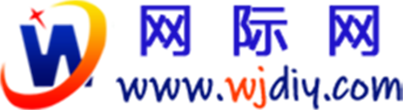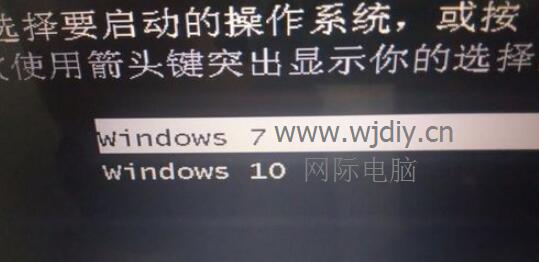转载请注明出处: 网际网
笔记本电腦怎么安装双 win7 系统_安装双 win10 多系统;在安装双系统的时候是从大到小的安装哦,也就是在 win10 的基础上安装 win7 ,要是反过来的话,你的 win7 会被 win10 覆盖;安装方法如下: 首先打开你的 win10 系统并且准备好你的 win7 安装包,然后再 win10 系统中的系统目录下(也就是你的C盘)根据:本地磁盘C→wwindows→Boot→EFI→找到bootmgr.efi文件后复制。
随后在你的 win7 安装包中根据:efi→microsoft→boot如下图所示。文件夹中无bootmgr.efi文件;第三步中的bootmgr.efi复制到此目录下,然后将名字改为bootx64.efi,这是前序步骤:就可以进行安装了,点击 win7 目录下的setup.exe进行安装;你的电腦重新启动的时候就会有两个系统进行选择启动如何在 win10 下安装 win7 双系统的操作了。
另外 win7 、 win10 双系统安装步骤:
将两个系统放在不同的磁盘,制作个U盘启动盘安装。
1、将制作好的U启动U盘插入电腦USB接口中,启动电腦,按相应的电腦启动快捷键进入U启动主菜单,用键盘上的方向键“↓”切换到【02】运行U启动Win8PE防蓝屏版(新电腦)
2、进入PE系统,在U启动PE一键装机工具窗口,点击“浏览”将要安装的系统镜像添加进来,然后在磁盘列表中选择D盘作为系统盘,点击“确定”即可